
WinSnap Descargar y alternativas
de pago
Descargar
Análisis WinSnap
La realización de capturas de pantalla es una de las tantas acciones que si bien podemos llegar a realizar gracias a las herramientas originales que nos ofrece la gente de Microsoft en Windows, por momentos nos demandarán también aplicaciones extra. En esta ocasión, y teniendo en cuenta que posiblemente busques un servicio de screenshots más completo, creemos que WinSnap es una de las mejores opciones a considerar.
WinSnap no es otra cosa, en efecto, que un servicio de pago pero con versión de prueba, gracias al cual podremos realizar las capturas de pantalla que queramos en nuestra PC, pero con muchas más características disponibles que en el sistema original de Windows. Si más allá de generar el screenshot en sí, quieres llevar adelante modificaciones sobre estas imágenes, o bien buscas una mayor personalización en el proceso, es la apuesta indicada.
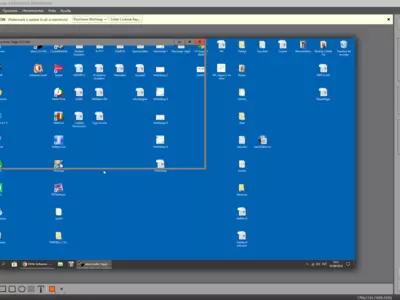
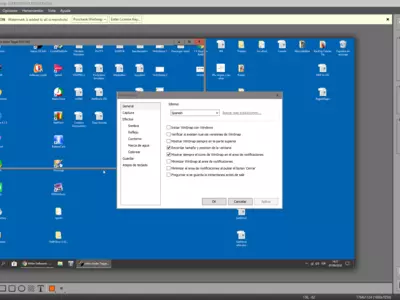

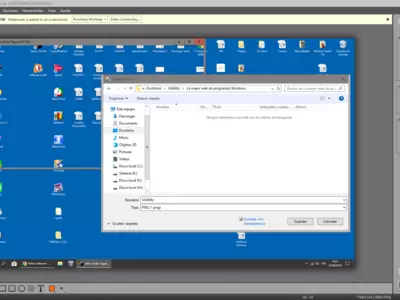

Funcionamiento
Sin ninguna duda, y por fuera de otras cualidades que iremos mencionando más adelante, una de las cosas que nos ha conquistado de WinSnap tiene que ver con que podremos obtener capturas perfectas incluso a partir de ventanas redondeadas. Si tienes Windows Vista o Windows 7 sabrás que muchas veces dificultan la realización de screenshots, pero gracias a esta herramienta conseguirás que mantengan su atractivo original.
Por otro lado, si por algún motivo estás buscando generar imágenes a partir de la captura de pantalla, que se encuentren en formato PNG, tienes que saber que WinSnap te ofrece hasta dos fondos a elección, para que escojas el que prefieras. Esto es importante porque más de una vez te permitirá prescindir de otra aplicación complementaria, ahorrando tiempo.
Además, WinSnap es uno de los pocos programas de capturas de pantalla que resulta compatible con la captura multiobjeto, de modo tal que si tenemos un software abierto con dos ventanas o más en lugar de una, podremos capturarlas todas en el mismo momento. Nuevamente se observa el esfuerzo de los desarrolladores por poder ofrecernos un entorno de trabajo en el que no necesitemos más soluciones que las que ellos han añadido.
Y claro que una vez que hayas producido las capturas de pantalla, contarás también con la posibilidad de realizar las modificaciones que consideres necesarias, a partir de aplicar todo tipo de efectos como por ejemplo reflejos o sombras. Del mismo modo, si estás utilizando WinSnap con fines profesionales, podrás añadirle una marca de agua. Y no hace falta aclarar que podremos cambiar el formato, como el tamaño y la calidad de las imágenes cuando queramos.
Para los más exigentes, WinSnap cuenta también con una serie de atajos de teclado gracias a los cuales conseguirás ejecutar muchas de sus principales acciones sin siquiera tener que quitar las manos del teclado para pasar al ratón. No sólo podrás aprovechar los atajos que vienen integrados, sino que también podrás añadir los tuyos propios, personalizados.
La interfaz de usuario de WinSnap es excelente por todos los motivos posibles. No sólo podemos destacar que resulta bonita a la vista, sino que además la ubicación de los principales menúes es perfecta, y si a eso le sumamos que está completamente traducida al español, nos encontramos con una plataforma que a nivel diseño, cumple con creces.
A tener en cuenta
Como adelantábamos al comienzo de la review, WinSnap es una aplicación de pago que nos permite utilizarla durante un período de 30 días para conocer a fondo sus características, y así poder saber si se adecúa o no a lo que estamos buscando. Aunque claro que es una pésima noticia el hecho de que no cuente con una versión gratuita, de todos modos un mes es un tiempo más que generoso como para saber si se trata de la aplicación que necesitamos.
Lo mejor
Entre los muchos aspectos positivos con los que nos hemos encontrado en este primer acercamiento a WinSnap, habrá que hablar sin ninguna duda de que se trata de un servicio de capturas de pantalla tan completo como ligero para el uso diario. Nos ha gustado principalmente por la enorme cantidad de funciones que van más allá de las capturas en sí, y gracias al total de las cuales es posible obtener los resultados personalizados que buscamos.
Lo peor
Si WinSnap fuera una aplicación gratuita, no tenemos dudas de que podríamos dejar este espacio vacío, sin mencionar ninguna debilidad importante. Sin embargo, teniendo en cuenta que existen otros servicios gratuitos, que no están tan lejos en cuanto a funciones de éste, es posible que no todo el mundo esté dispuesto a pagar por sus capturas de pantalla.
Valoración
WinSnap es una excelente alternativa cuando de capturas de pantallas y edición de las mismas se trata, una gracias a la cual puedes estar seguro de que no vas a necesitar ningún otro programa para conseguir los contenidos que buscas. No obstante, al ser un servicio de pago, puede que sea recomendable sólo para aquellos que necesitan estas screenshots por cuestiones profesionales, y así poder recuperar esa inversión en un corto período de tiempo.
por Augusto Baldi
Preguntas Frecuentes
- ¿Se puede descargar WinSnap para Windows 10?
- Si, este software se puede descargar y es compatible con Windows 10.
- ¿Con qué sistemas operativos es compatible?
- Este software es compatible con los siguientes sistemas operativos Windows de 32 bits:
Windows 11, Windows 10, Windows 8, Windows 7, Windows Vista, Windows XP, Windows 2000
Aquí puedes descargar la versión de 32 bits de WinSnap. - ¿Es compatible con sistemas operativos de 64 bits?
- Sí, aunque no existe ninguna versión especial para 64 bits, por lo que puedes descargar la versión de 32 bits y ejecutarla en sistemas operativos Windows de 64 bits.
- ¿Qué ficheros tengo que descargar para instalar este software en mi PC Windows?
- Para instalar WinSnap en tu PC, tienes que descargar el fichero WinSnap_3.1.5.exe en tu Windows e instalarlo.
- ¿Es WinSnap gratis?
- No, para usar este programa es necesario pagar. Eso sí, podrás descargar la versión de demostración para probarlo y ver si te gusta.
- ¿Está traducido al Español?
- Sí, el programa está traducido al Español, por lo que podrás disfrutar de su interfaz de usuario totalmente traducida al castellano.
- ¿Existen alternativas y programas similares a WinSnap?
- Sí, aquí puedes ver programas similares y alternativas.
- Home
- WinSnap home
- Categoría
- Sistemas Operativos
- Windows 11
- Windows 10
- Windows 8
- Windows 7
- Windows Vista
- Windows XP
- Windows 2000
- Licencia
- Shareware
Alternativas

FastStone Capture
Imagende pago
Captura capturas de pantalla, se integra con Windows y edita imágenes.

Jing
Imagengratis
Captura imágenes de la pantalla y produce videos, incluye herramientas de edición y opciones para subir directamente.

SPX Instant Screen Capture
Imagende pago
Captura y edita capturas de pantalla con múltiples opciones de captura y soporte para varios formatos de imagen.

Grabilla
ImagenVídeogratis
Captura capturas de pantalla y grabaciones de pantalla con facilidad, con la opción de subirlos en línea, compartirlos en redes sociales, crear GIFs, editarlos, usar opciones de caja oculta y personalizar las teclas rápidas.

ShareX
Imagengratis
Captura capturas de pantalla en Windows, edítalas y anótalas, y súbelas/compartirlas a través de varios servidores y acortadores de URL.